【Android学习笔记】DatePickerDialog和TimePickerDialog日期选择器和时间选择器
2015-01-14 15:18
736 查看
(1)布局文件
<RelativeLayout xmlns:android="http://schemas.android.com/apk/res/android"
xmlns:tools="http://schemas.android.com/tools"
android:layout_width="match_parent"
android:layout_height="match_parent"
android:paddingBottom="@dimen/activity_vertical_margin"
android:paddingLeft="@dimen/activity_horizontal_margin"
android:paddingRight="@dimen/activity_horizontal_margin"
android:paddingTop="@dimen/activity_vertical_margin"
tools:context=".MainActivity" >
<Button
android:id="@+id/button2"
android:layout_width="wrap_content"
android:layout_height="wrap_content"
android:layout_alignParentTop="true"
android:layout_centerHorizontal="true"
android:layout_marginTop="156dp"
android:text="时间对话框" />
<Button
android:id="@+id/button1"
android:layout_width="wrap_content"
android:layout_height="wrap_content"
android:layout_alignLeft="@+id/button2"
android:layout_below="@+id/button2"
android:layout_marginTop="14dp"
android:text="日期对话框" />
<EditText
android:id="@+id/editText1"
android:layout_width="wrap_content"
android:layout_height="wrap_content"
android:layout_alignParentTop="true"
android:layout_marginTop="41dp"
android:ems="10" >
<requestFocus />
</EditText>
</RelativeLayout>
(2)类文件
package com.example.date_time_dailog;
import java.util.Calendar;
import android.app.Activity;
import android.app.DatePickerDialog;
import android.app.DatePickerDialog.OnDateSetListener;
import android.app.TimePickerDialog;
import android.app.TimePickerDialog.OnTimeSetListener;
import android.os.Bundle;
import android.view.Menu;
import android.view.View;
import android.view.View.OnClickListener;
import android.widget.Button;
import android.widget.DatePicker;
import android.widget.EditText;
import android.widget.TimePicker;
import android.widget.Toast;
public class MainActivity extends Activity {
private Button button1;
private Button button2;
private EditText editText;
private DatePickerDialog datePickerDialog; // 日期对话框
private int year, monthOfYear, dayOfMonth, hourOfDay, minute;
private TimePickerDialog timePickerDialog;// 时间对话框
@Override
protected void onCreate(Bundle savedInstanceState) {
super.onCreate(savedInstanceState);
setContentView(R.layout.activity_main);
button1 = (Button) this.findViewById(R.id.button1);
button2 = (Button) this.findViewById(R.id.button2);
editText = (EditText) this.findViewById(R.id.editText1);
/*
* 获取当前的日期及时间
*/
Calendar calendar = Calendar.getInstance();
year = calendar.get(Calendar.YEAR);
monthOfYear = calendar.get(Calendar.MONTH) + 1;
dayOfMonth = calendar.get(Calendar.DAY_OF_MONTH);
hourOfDay = calendar.get(Calendar.HOUR_OF_DAY);
minute = calendar.get(Calendar.MINUTE);
/*
* 对日期选择器进行设置
*/
datePickerDialog = new DatePickerDialog(this, new OnDateSetListener() {
@Override
public void onDateSet(DatePicker view, int year, int monthOfYear,
int dayOfMonth) {
String text = year + "-" + monthOfYear + "-" + dayOfMonth;
editText.setText(text);
}
}, year, monthOfYear, dayOfMonth);
button1.setOnClickListener(new OnClickListener() {
@Override
public void onClick(View v) {
datePickerDialog.show();
}
});
/*
* 时间选择器的设置
*/
timePickerDialog = new TimePickerDialog(MainActivity.this,
new OnTimeSetListener() {
@Override
public void onTimeSet(TimePicker view, int hourOfDay,
int minute) {
String text = hourOfDay + ":" + minute;
editText.setText(text);
}
}, hourOfDay, minute, true);
button2.setOnClickListener(new OnClickListener() {
@Override
public void onClick(View v) {
timePickerDialog.show();
}
});
}
@Override
public boolean onCreateOptionsMenu(Menu menu) {
getMenuInflater().inflate(R.menu.main, menu);
return true;
}
}
(3)运行结果
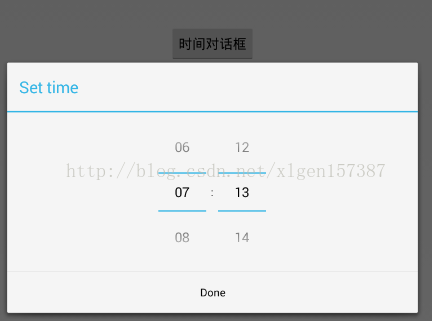
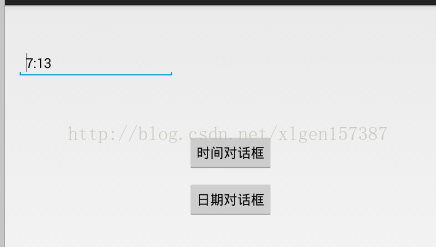
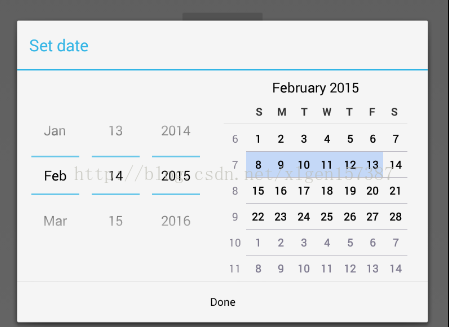

<RelativeLayout xmlns:android="http://schemas.android.com/apk/res/android"
xmlns:tools="http://schemas.android.com/tools"
android:layout_width="match_parent"
android:layout_height="match_parent"
android:paddingBottom="@dimen/activity_vertical_margin"
android:paddingLeft="@dimen/activity_horizontal_margin"
android:paddingRight="@dimen/activity_horizontal_margin"
android:paddingTop="@dimen/activity_vertical_margin"
tools:context=".MainActivity" >
<Button
android:id="@+id/button2"
android:layout_width="wrap_content"
android:layout_height="wrap_content"
android:layout_alignParentTop="true"
android:layout_centerHorizontal="true"
android:layout_marginTop="156dp"
android:text="时间对话框" />
<Button
android:id="@+id/button1"
android:layout_width="wrap_content"
android:layout_height="wrap_content"
android:layout_alignLeft="@+id/button2"
android:layout_below="@+id/button2"
android:layout_marginTop="14dp"
android:text="日期对话框" />
<EditText
android:id="@+id/editText1"
android:layout_width="wrap_content"
android:layout_height="wrap_content"
android:layout_alignParentTop="true"
android:layout_marginTop="41dp"
android:ems="10" >
<requestFocus />
</EditText>
</RelativeLayout>
(2)类文件
package com.example.date_time_dailog;
import java.util.Calendar;
import android.app.Activity;
import android.app.DatePickerDialog;
import android.app.DatePickerDialog.OnDateSetListener;
import android.app.TimePickerDialog;
import android.app.TimePickerDialog.OnTimeSetListener;
import android.os.Bundle;
import android.view.Menu;
import android.view.View;
import android.view.View.OnClickListener;
import android.widget.Button;
import android.widget.DatePicker;
import android.widget.EditText;
import android.widget.TimePicker;
import android.widget.Toast;
public class MainActivity extends Activity {
private Button button1;
private Button button2;
private EditText editText;
private DatePickerDialog datePickerDialog; // 日期对话框
private int year, monthOfYear, dayOfMonth, hourOfDay, minute;
private TimePickerDialog timePickerDialog;// 时间对话框
@Override
protected void onCreate(Bundle savedInstanceState) {
super.onCreate(savedInstanceState);
setContentView(R.layout.activity_main);
button1 = (Button) this.findViewById(R.id.button1);
button2 = (Button) this.findViewById(R.id.button2);
editText = (EditText) this.findViewById(R.id.editText1);
/*
* 获取当前的日期及时间
*/
Calendar calendar = Calendar.getInstance();
year = calendar.get(Calendar.YEAR);
monthOfYear = calendar.get(Calendar.MONTH) + 1;
dayOfMonth = calendar.get(Calendar.DAY_OF_MONTH);
hourOfDay = calendar.get(Calendar.HOUR_OF_DAY);
minute = calendar.get(Calendar.MINUTE);
/*
* 对日期选择器进行设置
*/
datePickerDialog = new DatePickerDialog(this, new OnDateSetListener() {
@Override
public void onDateSet(DatePicker view, int year, int monthOfYear,
int dayOfMonth) {
String text = year + "-" + monthOfYear + "-" + dayOfMonth;
editText.setText(text);
}
}, year, monthOfYear, dayOfMonth);
button1.setOnClickListener(new OnClickListener() {
@Override
public void onClick(View v) {
datePickerDialog.show();
}
});
/*
* 时间选择器的设置
*/
timePickerDialog = new TimePickerDialog(MainActivity.this,
new OnTimeSetListener() {
@Override
public void onTimeSet(TimePicker view, int hourOfDay,
int minute) {
String text = hourOfDay + ":" + minute;
editText.setText(text);
}
}, hourOfDay, minute, true);
button2.setOnClickListener(new OnClickListener() {
@Override
public void onClick(View v) {
timePickerDialog.show();
}
});
}
@Override
public boolean onCreateOptionsMenu(Menu menu) {
getMenuInflater().inflate(R.menu.main, menu);
return true;
}
}
(3)运行结果
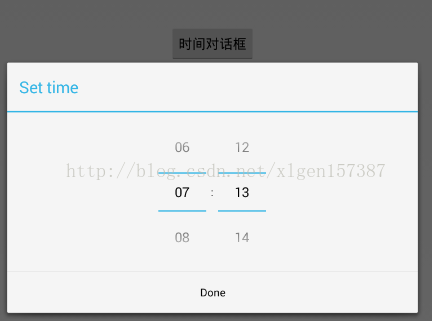
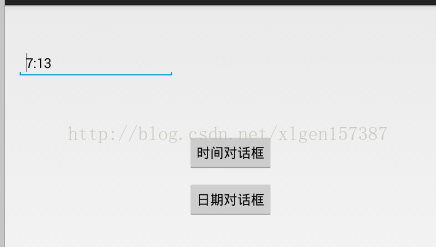
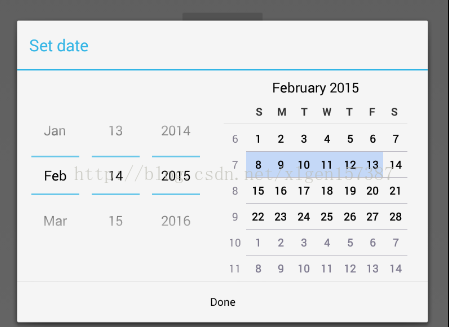

相关文章推荐
- 对话框之AlertDialog、DatePickerDialog(日期选择对话框)、TimePickerDialog(时间选择)、ProgressDialog(进度)、PopupWindow
- android中的ProgressDialog(进度),DatePickerDialog(日期选择)与TimePickerDialog(时间选择)
- 使用DatePickerDialog和TimePickerDialog实现日期和时间选择对话框
- 对话框之AlertDialog、DatePickerDialog(日期选择对话框)、TimePickerDialog(时间选择)、ProgressDialog(进度)、PopupWindow
- android—DatePicker 和TimePicker显示日期以及使用TimePickerDialog,DatePickerDialog来专门实现时间选择对话框
- Android的日期DatePickerDialog和时间TimePickerDialog简单使用
- <DatePicker><TimePicker>选择时间和日期
- 安卓原生自带的日期选择器DatePickerDialog、时间选择器TimePickerDialog使用方法
- DatePickerDialog和TimePickerDialog时间选择对话框
- Android 日期控件(DatePickerDialog)与时间控件(TimePickerDialog)的使用
- [控件]DatePicker日期,TimePicker时间,Calendar日历,DatePickerDialog弹出的日期,TimePickerDialog弹出的时间
- DatePickerDialog\TimePickerDialog日期时间选择器
- 使用DatePickerDialog和TimePickerDialog设置日期和时间
- android 时间日期控件的使用(DatePicker、TimePicker、DatePickerDialog、TimePickerDialog、AnalogClock、DigitalClock)
- 时间选择器和日期选择器 对话框 TimePickerDialog DatePickerDialog
- 第八章—进度对话框ProgressDialog、日期选择器DatePickerDialog、时间选择器TimePickerDialog
- 各种杂项组件(3)之--CalendarView(日历视图)、DatePicker/TimePicker(日期、时间选择器)、NumberPicker(数值选择器)
- 30-datePickerDialog和TimePickerDialog对话框设置日期和时间
- 在android中用TimePicker和DatePicker或者TimePickerDialog和DatePickerDialog来动态调整时间和日期
- Android之日期和时间对话框DatePickerDialog和TimePickerDialog
